Proxmox에서 DS918+ 설치하기.
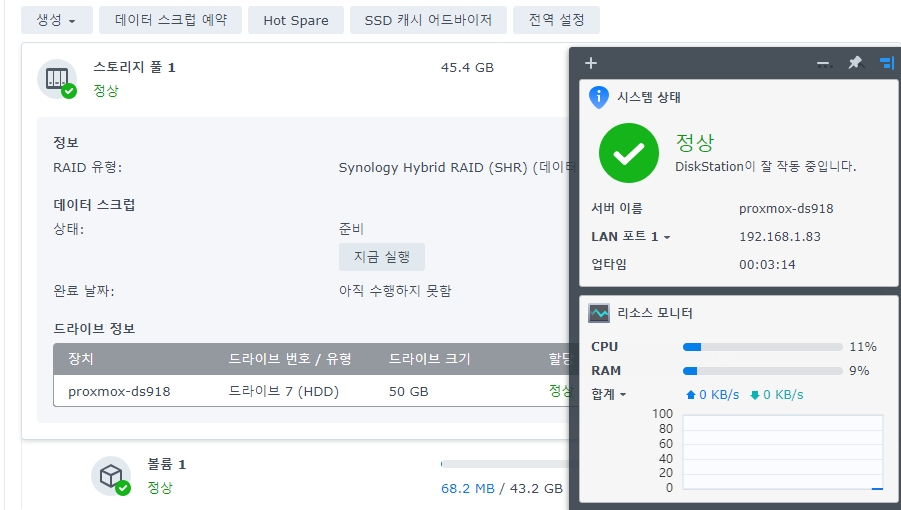
안녕하세요. 달소입니다.
앞서 소개해드린 하이퍼바이저 OS인 Proxmox에서 헤놀로지 918+를 설치하는방법입니다.
3615는 앞선글을 참고해주세요~
설치환경
Proxmox 7.1.7
DS918+ image
먼저 사용하실 이미지는 자료실에서 받아주시면 되겠습니다.
https://svrforum.com/data/140979
winscp와 같은 툴로 해당이미지를 서버에 올려준뒤 쉘로 접속해서 명령어를 사용해서 이미지의 위치를 변경해줍니다.
mv proxmox-ds918_7.0.1-42218.img /var/lib/vz/images/
이 다음과정은 vm을 생성하면서 진행하겠습니다.
DS918+ VM 생성하기
이제 VM을 만들어보겠습니다.
노드의 우측상단에 VM 생성을 눌러서 가상머신을 생성해주세요.
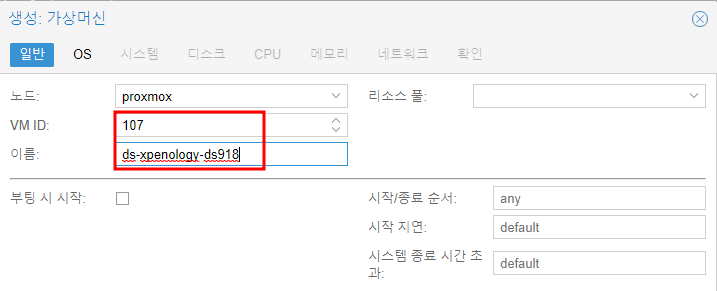
OS부분에서는 미디어를 사용하지 마시오. 만 체크해주시면됩니다.
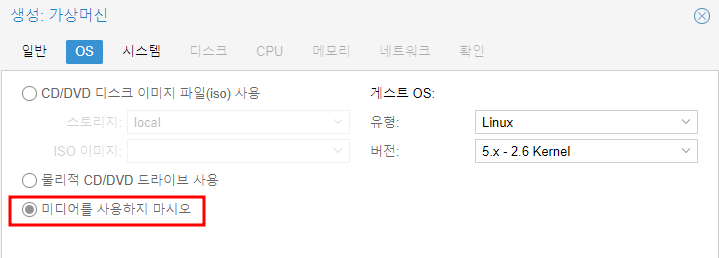
시스템부분에서는 머신을 q35로 변경해주시고 SCSI 컨트롤러를 PVSCSI로 바꿔줍니다.
설치시에는 sata를 사용할 예정이나 드라이버는 넣어놨으니 편하신대로 쓰시면 되곘습니다.
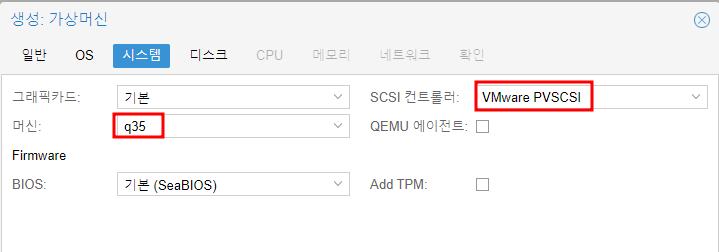
디스크에서 SATA로 아래와같이 디스크를 만들어주겠습니다.
캐시는 Write back이 빠르다는군요.
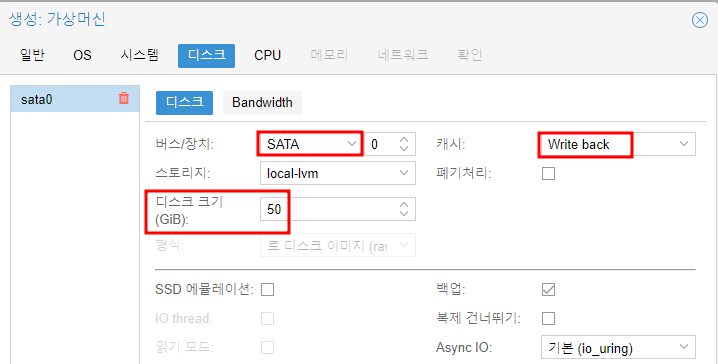
CPU에서는 코어수만 원하는 형태로 바꿔주세요.
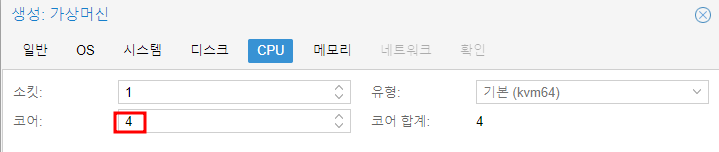
메모리도 마찬가지입니다.
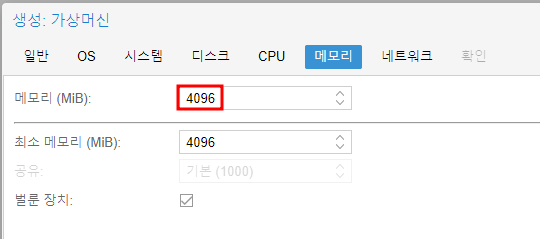
네트워크에서는 모델과 MAC주소를 변경해주세요.
MAC주소는 image에 변경해주신걸로 넣어주세요.
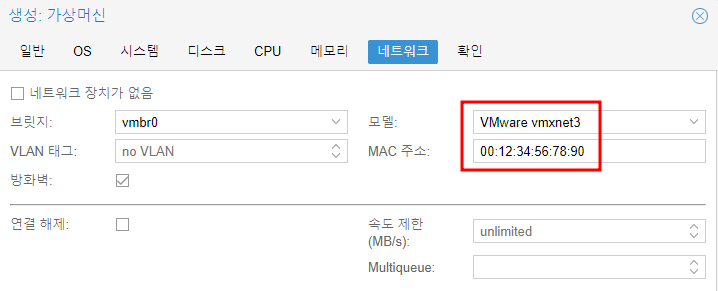
최종적으로 이렇게 되겠습니다.
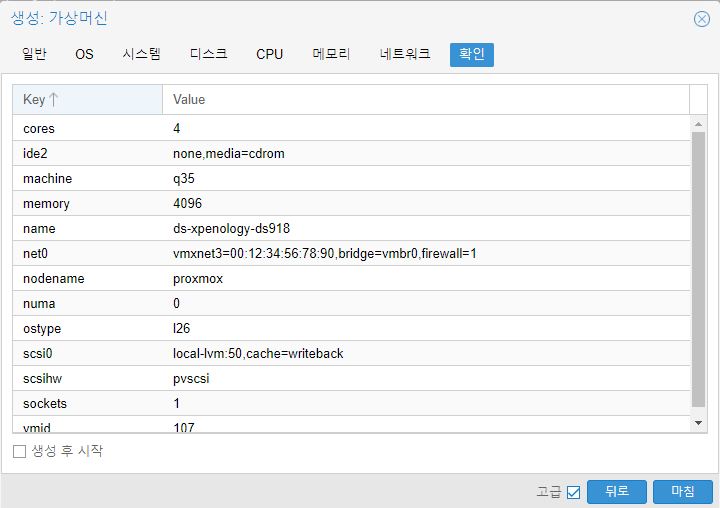
바로 VM을 시작하지 마시고 이제 쉘로 진입해주세요.
아래 107은 vmid(번호)입니다. (vim이 없으면 apt install vim으로 설치해주세요.)
vim /etc/pve/qemu-server/107.conf
그리고 아래 변수를 문서 맨 위에 넣어주세요.
args: -drive 'if=none,id=synoboot,format=raw,file=/var/lib/vz/images/proxmox-ds918_7.0.1-42218.img' -device 'qemu-xhci,addr=0x18' -device 'usb-storage,drive=synoboot,bootindex=5'
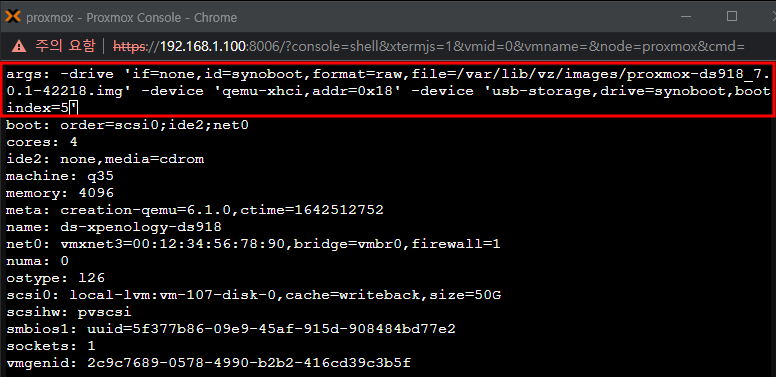
이제 :wq로 저장해서 나오고 VM을 실행시켜봅니다.
쉘명령어로 qm start 107 을 해도되고 웹콘솔에서 우 클릭 시작을 눌러도 됩니다.
그 다음 ip scanner로 헤놀로지 ip를 찾아주세요.

이제 설치를 시작합니다.
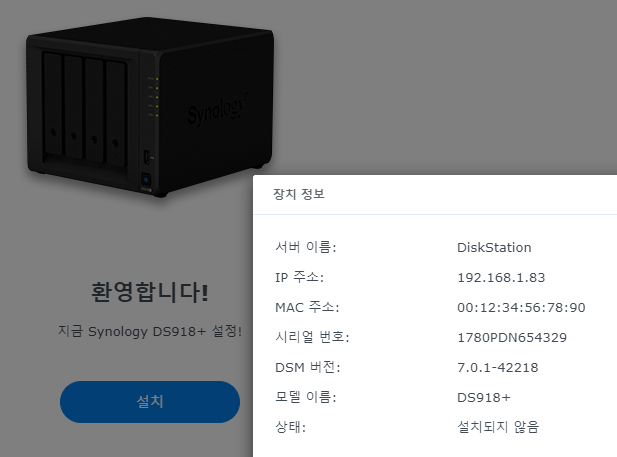
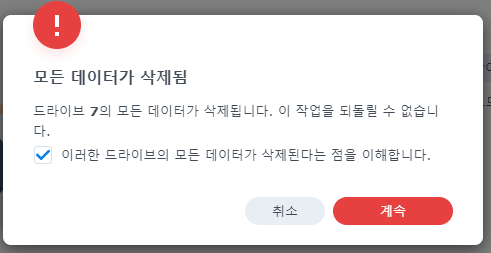
설치도 잘됩니다 ㅎ
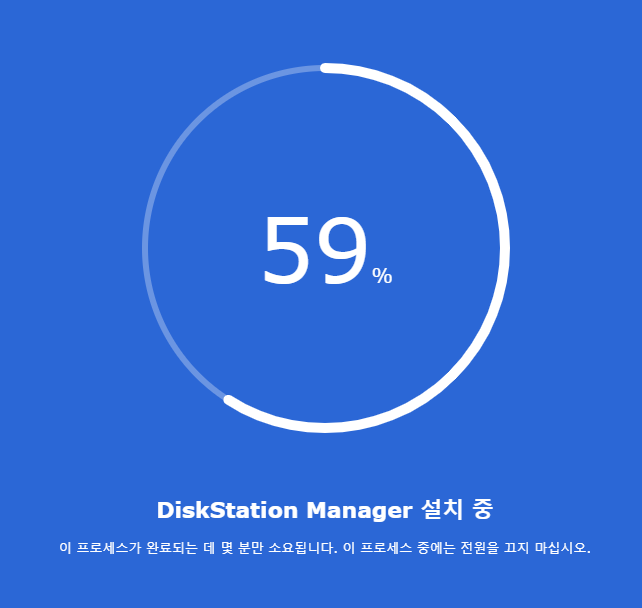
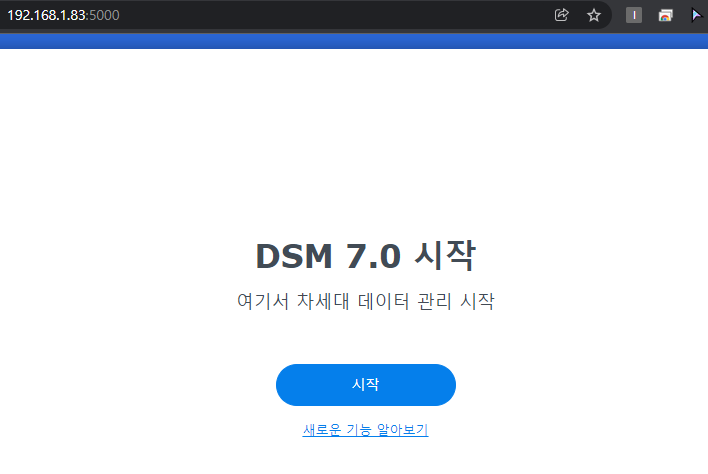
설치도 잘되고 sata 연결도 잘됩니다.
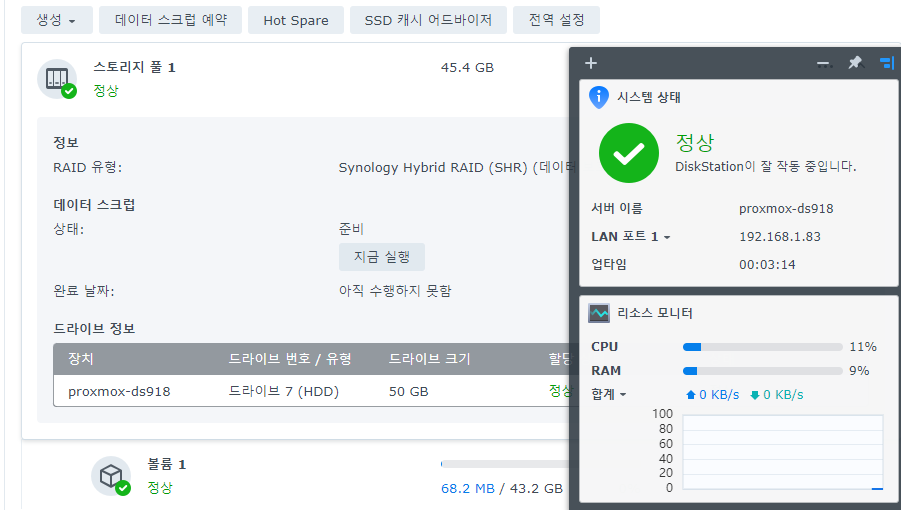
아무쪼록 잘 되시면 좋겠네요~